PC에서 카카오톡을 사용하다가 사진이 보이지 않는 문제가 발생한 적이 있으시죠? 이러한 문제를 해결하는 방법에 대해 알려드리겠습니다. PC에서 카카오톡 사진이 안뜨는 현상은 사용자들 사이에서 종종 발생하는 문제 중 하나입니다. 이 블로그에서는 이러한 문제를 해결하는 간단하고 효과적인 방법을 안내해드리겠습니다.
PC 카카오톡 사진이 안보이는 상황
아마 PC카톡에서 사진을 누르면 아래처럼 보이실겁니다
기본 환경 확인
먼저, 가장 기본적인 점을 확인해 보세요. PC카카오톡의 최신 버전을 사용 중인지, 그리고 인터넷 연결 상태가 원활한지 확인해 주세요.
브라우저 확장기능 확인
브라우저의 확장 기능(Extensions)과 보안 프로그램이 카카오톡의 정상적인 작동을 방해하는지 검사해 보세요. 때때로, 브라우저 확장 기능 중 일부가 카카오톡과 충돌을 일으키기도 합니다.
캐시 쿠키 확인하기
캐시 및 쿠키를 삭제해 보세요. 불필요한 캐시와 쿠키가 사진 미리보기에 영향을 줄 수 있습니다.
드라이버 확인하기
사용 중인 PC의 그래픽 드라이버가 최신 버전인지 확인해 보세요. 오래된 드라이버는 카카오톡과 같은 모바일 앱과 호환성 문제를 일으킬 수 있습니다.
브라우저 확인하기
다른 브라우저를 시도해 보세요. 때때로 특정 브라우저에서만 사진 미리보기에 문제가 발생할 수 있습니다.
방화벽 허용하기
그래도 안된다면 아래의 방법을 확인해보세요
윈도우 시작버튼 → 누르고 → 방화벽 상태 확인 검색 및 실행합니다
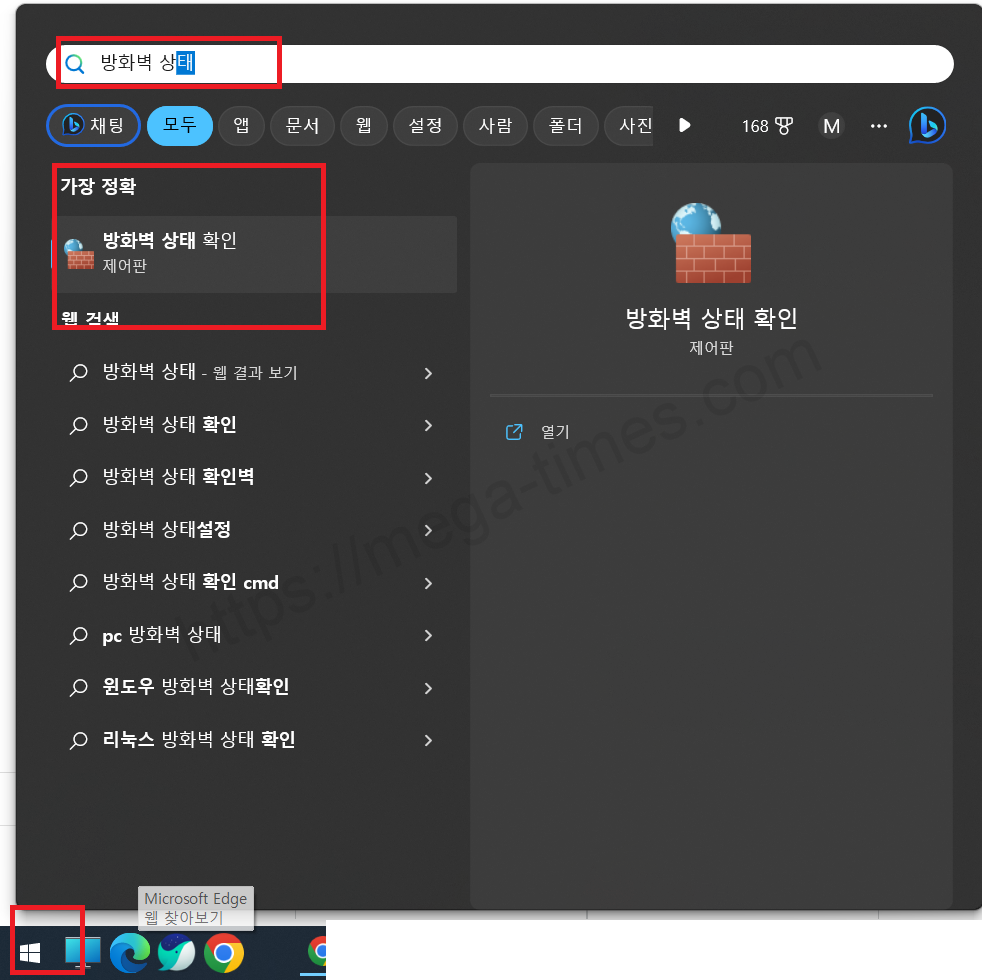
좌측의 Windows Defender 방화벽을 통해 앱 또는 기능 허용을 누릅니다
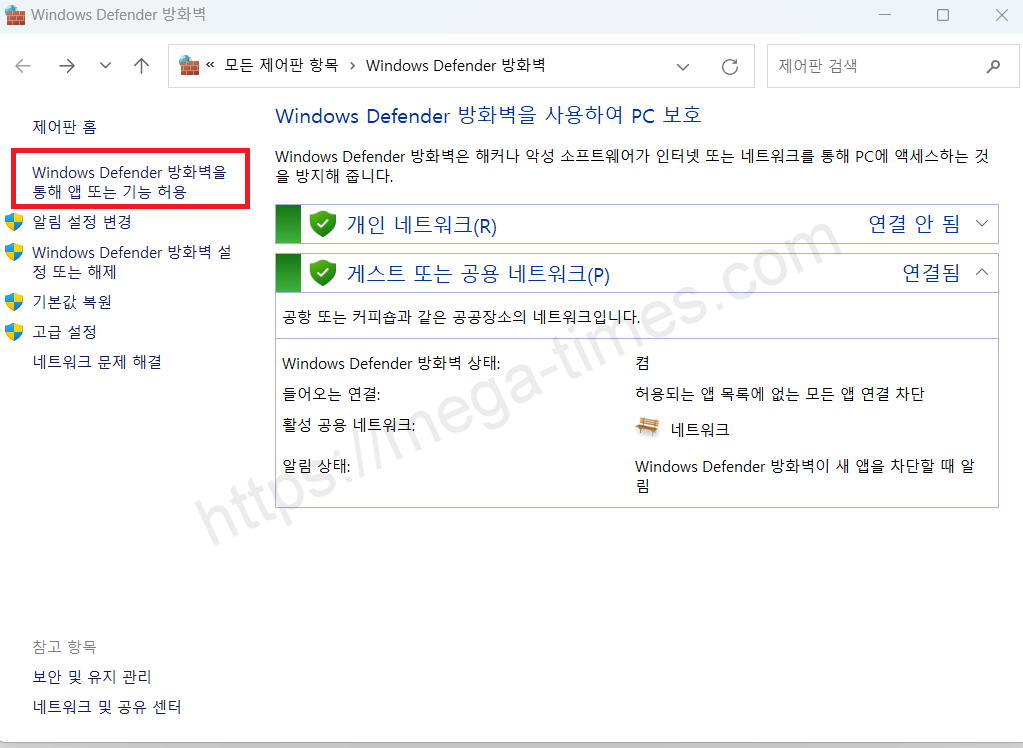
위쪽에 [설정변경]을 누릅니다
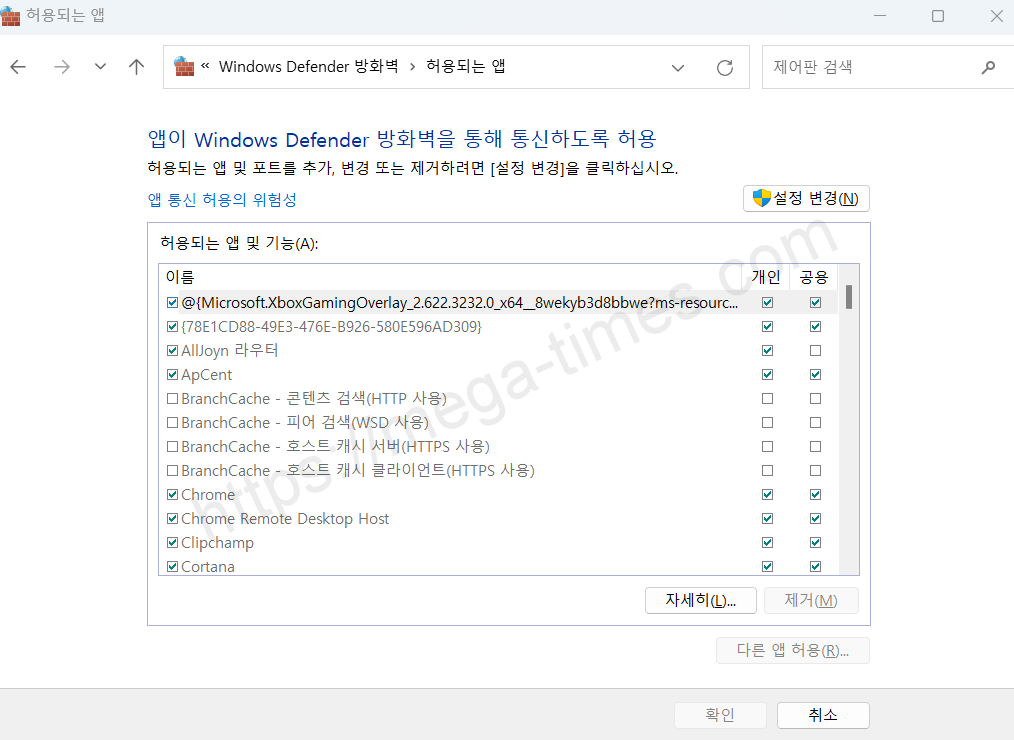
아래쪽에 다른앱 허용을 누릅니다
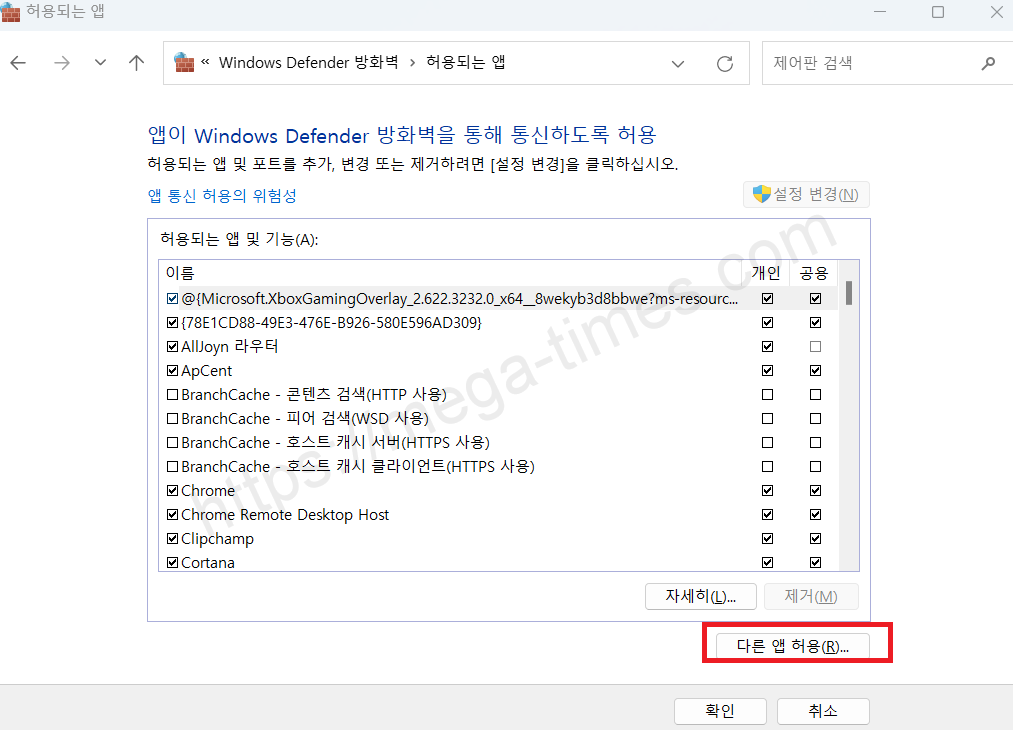
찾아보기를 누릅니다
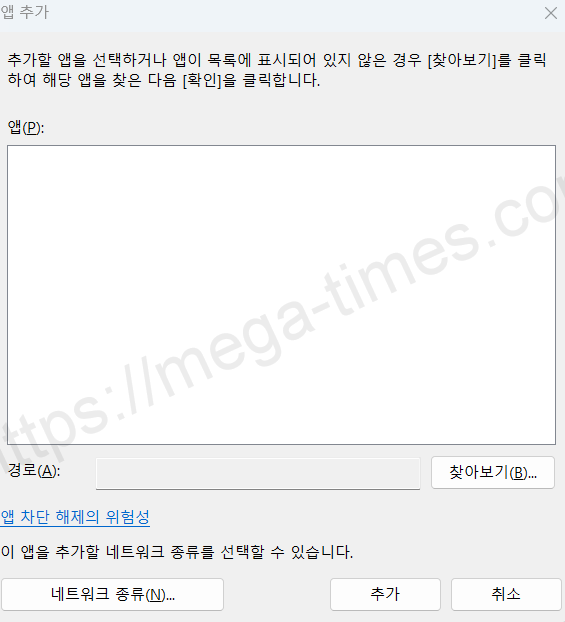
카카오톡이 설치된 경로를 찾고 KakaoTalk.exe를 클릭하고 열기를 누릅니다.
보통 아래 경로에 있을겁니다
C:\Program Files (x86)\Kakao\KakaoTalk
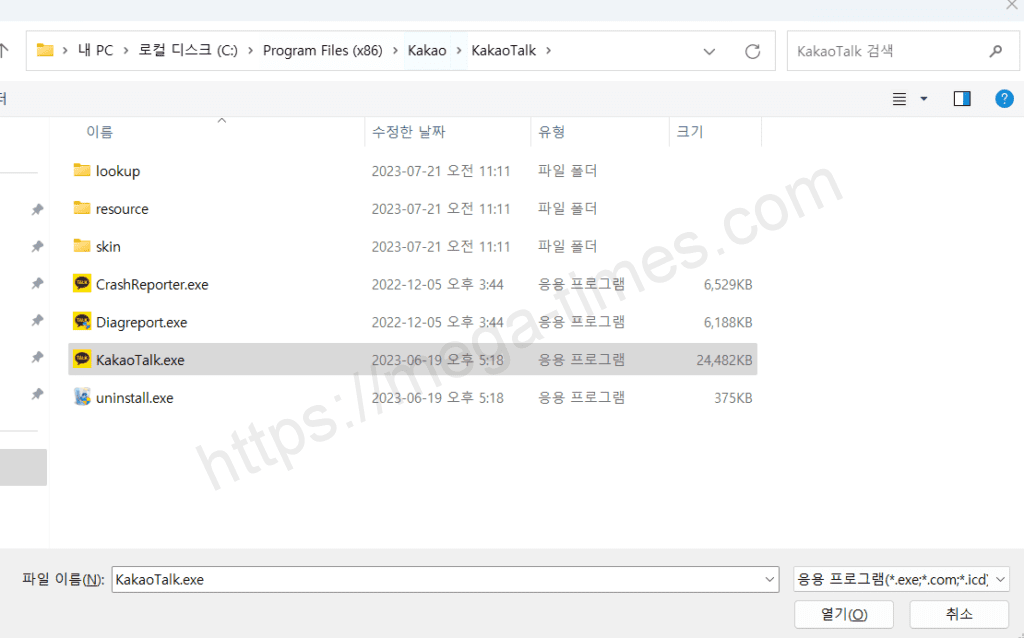
이제 추가를 누릅니다
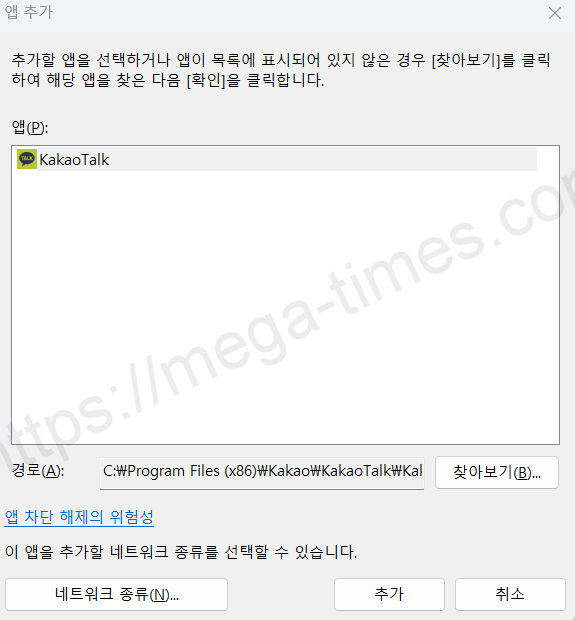
이제 KakaoTalk 를 찾아 체크하고 개인, 공용 부분에 모두 체크후 확인을 누릅니다
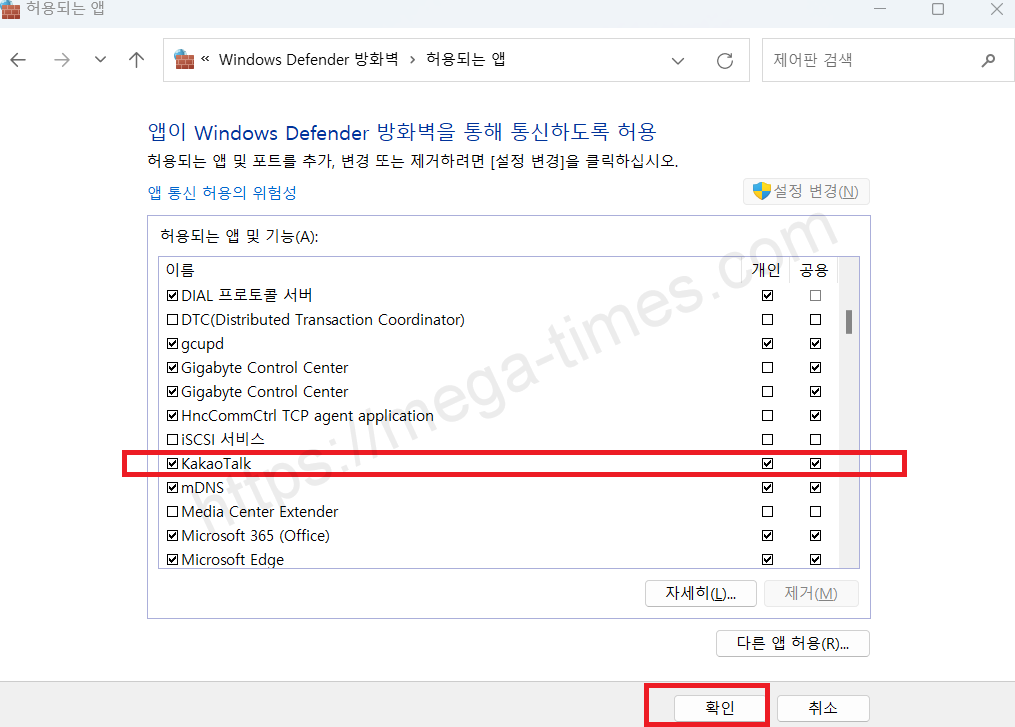
이제 PC 카톡을 아예 종료했다가 다시 켜보면 사진이 잘 나옵니다.
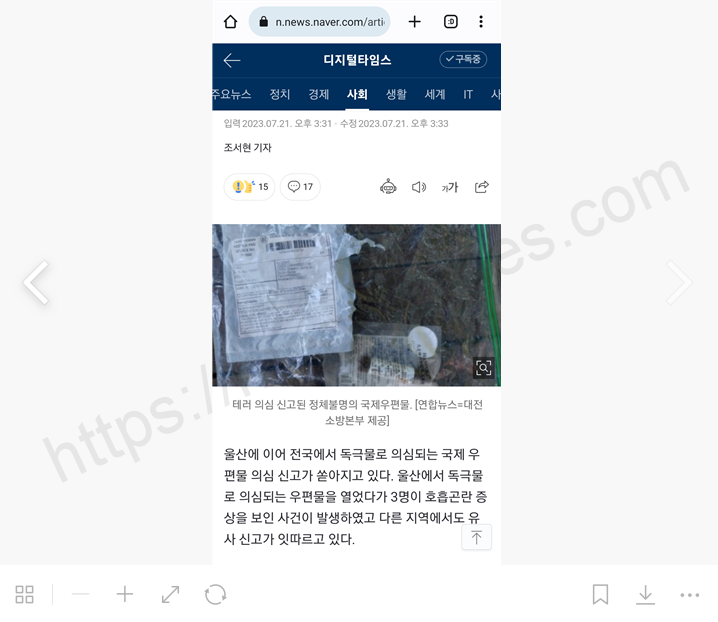
위에서 안내드린 방법들을 차례로 시도해 보면 대부분의 경우 PC에서 카카오톡 사진이 보이지 않는 문제를 해결할 수 있습니다. 이러한 간단한 조치들을 통해 불편함 없이 카카오톡을 PC에서 편리하게 사용하실 수 있기를 바랍니다. 그럼 좋은 카카오톡 활용과 블로깅 되시기 바랍니다. 감사합니다.
이 글이 도움이 되셨나요?
평점을 남겨주세요
아직 해결이 안됐거나 불편한 사항이 있다면 아래에 적어주세요
제 메일로 전송되며 즉시 개선토록 하겠습니다!